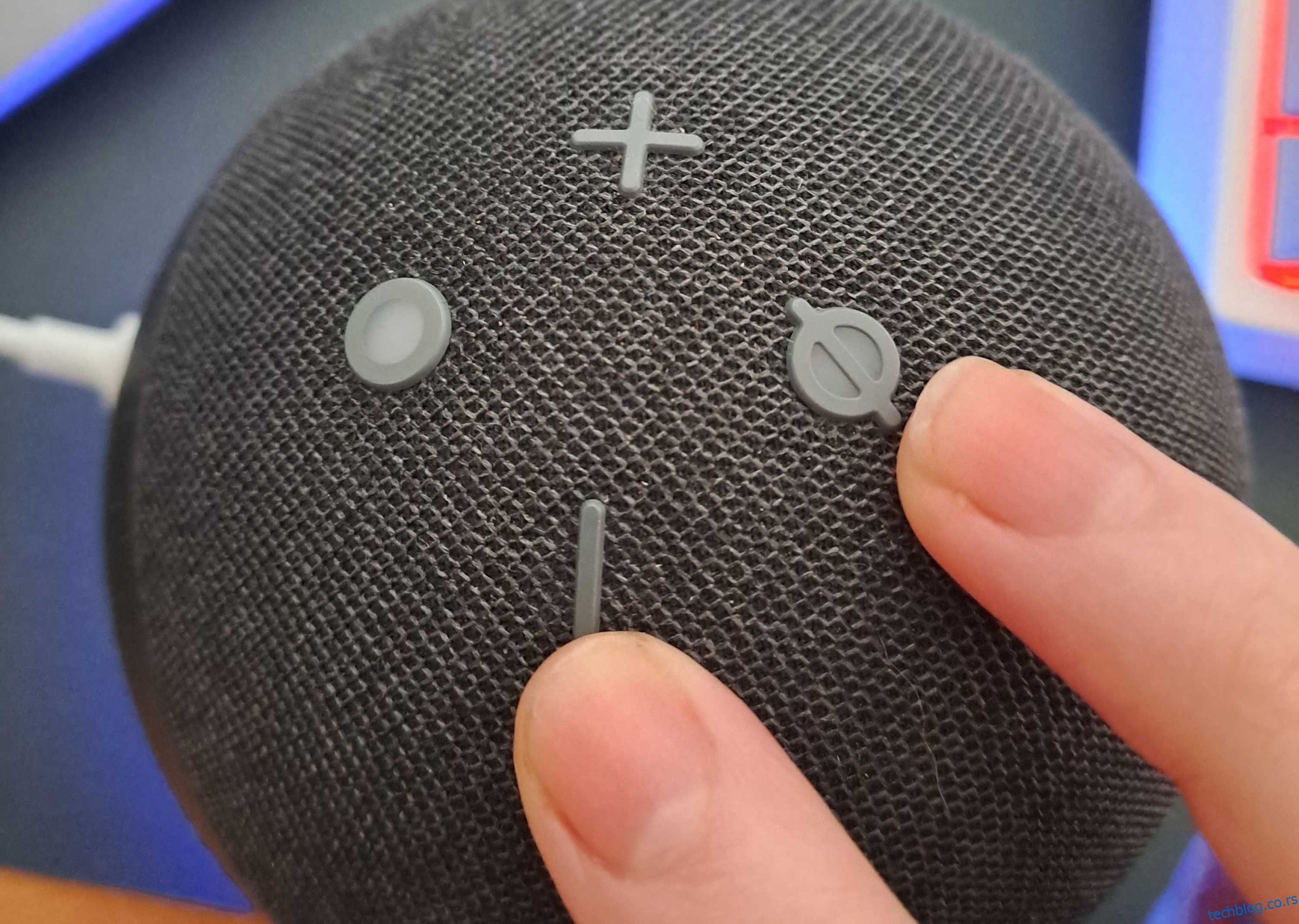Преглед садржаја
Кључне Такеаваис
- Покушајте да поново успоставите кабловску везу тако што ћете искључити и поново повезати Ецхо из кабла за напајање.
- Ажурирајте своју Алека апликацију да бисте решили проблеме са компатибилношћу софтвера између апликације и звучника.
- Проверите и прилагодите своје Алека аудио поставке да бисте побољшали или изменили квалитет звука вашег Ецхо звучника.
Као и сваки звучник, Амазон Ецхо може наићи на проблеме са звуком, било због неисправног кабла, нестабилне везе или подешавања ваше апликације. Али када се то догоди, како то можете поправити? Овај водич за решавање проблема требало би да вам помогне да решите проблеме са звуком вашег Ецхо-а.
1. Поново успоставите Ецхо кабловску везу
Класични корак за решавање проблема искључивања и поновног укључивања хардвера може да реши проблеме са звуком вашег Амазон Ецхо-а. Дакле, пре него што покушате било који од других корака наведених овде, прво покушајте да искључите свој Ецхо из кабла за напајање, а затим поново успоставите везу.
Иако „искључивање и поновно укључивање“ можда неће функционисати, постоји разлог зашто је ова реченица прешла у популарну културу.
2. Ажурирајте своју Алека апликацију
Ако нисте ажурирали апликација Алека (доступно на Андроид и иОС) након неког времена може доћи до проблема са компатибилношћу софтвера између апликације и вашег звучника. Ажурирања софтвера могу бити иритантна, али ажурирање ваше Алека апликације не би требало да траје дуже од минут или два уз пристојну интернет везу.
Да бисте проверили да ли је вашој Алека апликацији потребно ажурирање, идите у продавницу апликација на свом уређају и потражите апликацију Алека. Или само пратите линкове изнад. Ако је опција Отвори десно од иконе апликације замењена Ажурирањем, постоји ажурирање софтвера које чека да се инсталира.
Алтернативно, ако нема доступних ажурирања, можете покушати да деинсталирате и поново инсталирате апликацију Алека.
3. Проверите своје Алека аудио поставке
Ако звук вашег Алека-а ради, али једноставно не звучи како треба, моћи ћете да приступите и промените аудио подешавања на повезаним уређајима у оквиру Алека апликације. У оквиру аудио поставки можете подесити бас, средње и високе тонове вашег звучника.
Можете задржати звук свог Ецхо звучника активним док играте са подешавањима, што вам омогућава да одмах проверите како промене утичу на звук. Ваш Ехо ће трептати белим светлом неколико секунди, а након тога треба применити ново подешавање звука.
Да бисте приступили подешавањима звука, идите на Уређаји и изаберите уређај који желите да прилагодите. Додирните зупчаник за подешавања у горњем десном углу екрана, а затим идите на Аудио подешавања.
Имајте на уму да поставке еквилајзера вашег звучника могу у почетку бити постављене на неутралну (подразумевану) позицију, па ако бисте радије имали звук који сте примили након првог подешавања уређаја, једноставно пребаците сваки курсор на средину сваке скале, где гласи 0.
4. Поново успоставите Ви-Фи или Блуетоотх везу
Када подешавате свој Алека уређај преко апликације за паметни телефон, морате да повежете свој паметни телефон са Ви-Фи мрежом Алека звучника. Након тога, такође ћете моћи брзо да повежете звучник са телефоном, лаптопом или сличним уређајем помоћу Блуетоотх-а. Ако било која од ових бежичних веза не успије или није довољно јака, можете наићи на проблеме са звуком.
Почевши од свог Ви-Фи-ја, покушајте да деактивирате Ви-Фи на уређају на који је повезан ваш Ецхо звучник. Затим поново укључите Ви-Фи, сачекајте да се појави ваша Алека Ви-Фи мрежа и повежите се на њу.
Алтернативно, можете покушати да поново успоставите Блуетоотх везу. Да бисте то урадили, заборавите Ецхо звучник у Блуетоотх подешавањима уређаја.
Затим потражите нове уређаје, тапните на Ецхо звучник када га пронађете и сагласите се да га упарите са паметним телефоном.
5. Ресетујте свој Амазон Ецхо уређај
Ако све друго не успије, а и даље се бавите проблемима са звуком након што испробате сваку од горе наведених метода, можда је вријеме да ресетујете свој Ецхо уређај.
Ваша Алека апликација ће запамтити и препознати ваш повезани звучник осим ако не ресетујете сам звучник. Да бисте то урадили, притисните и држите дугмад за смањивање јачине звука и искључење микрофона 15 до 20 секунди.
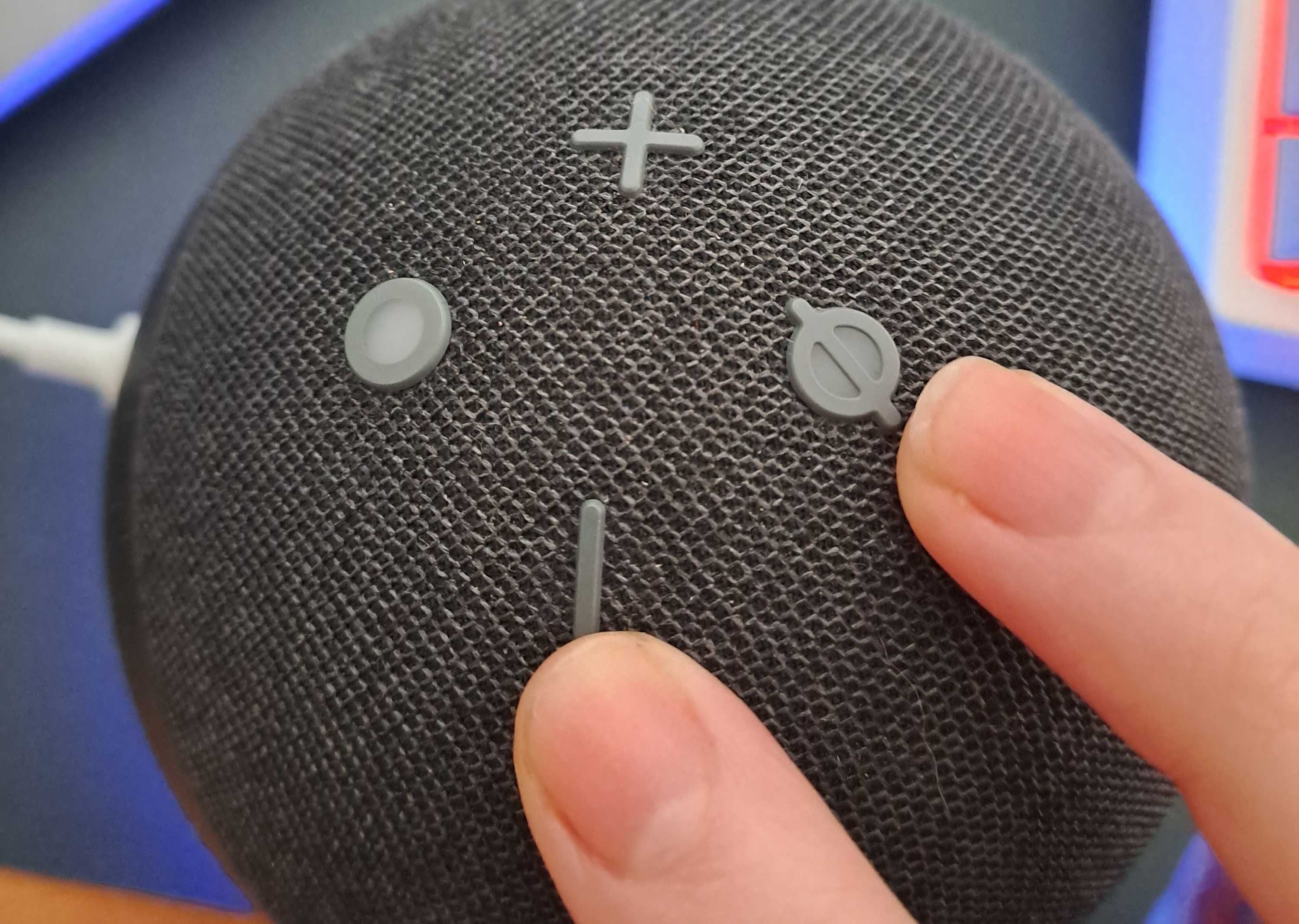
Лампица звона на вашем Ецхо-у ће се поново укључити и искључити, што ће указати на то да је ресетовано. Сада ће ваша апликација третирати Ецхо звучник као потпуно нови уређај, омогућавајући вам да поново прођете кроз процес подешавања.
Када лампица вашег звучника постане љубичаста, то значи да је спреман за подешавање.
Други савети за решавање проблема са звуком Амазон Ецхо
Ако све горе наведене методе не помогну, постоје неке друге ствари које можете испробати:
- Приближите свој Ецхо рутеру или повезаном уређају.
- Поново покрените свој Ви-Фи рутер.
- Повежите се на 5ГХз канал вашег рутера.
- Промените реч за буђење Ецхо-а (Уређаји > Подешавања > Реч за буђење).
Ако и даље имате проблема чак и након што сте испробали све горе наведено, Ецхо хардвер је можда неисправан или деградиран. Ако имате свој Ецхо дуго времена, можда је време да набавите нови модел, у зависности од озбиљности проблема са којима се суочавате.